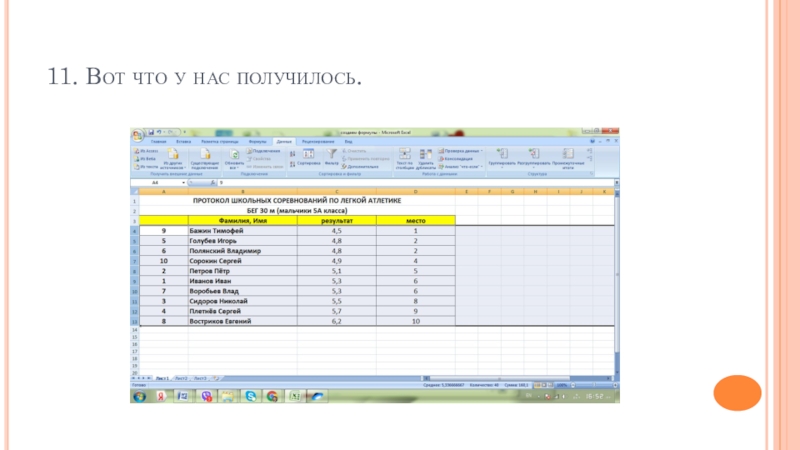Разделы презентаций
- Разное
- Английский язык
- Астрономия
- Алгебра
- Биология
- География
- Геометрия
- Детские презентации
- Информатика
- История
- Литература
- Математика
- Медицина
- Менеджмент
- Музыка
- МХК
- Немецкий язык
- ОБЖ
- Обществознание
- Окружающий мир
- Педагогика
- Русский язык
- Технология
- Физика
- Философия
- Химия
- Шаблоны, картинки для презентаций
- Экология
- Экономика
- Юриспруденция
ИСПОЛЬЗОВАНИЕ ИНФОРМАЦИОННЫХ ТЕХНОЛОГИЙ В РАБОТЕ УЧИТЕЛЯ ФИЗИЧЕСКОЙ КУЛЬТУРЫ
Содержание
- 1. ИСПОЛЬЗОВАНИЕ ИНФОРМАЦИОННЫХ ТЕХНОЛОГИЙ В РАБОТЕ УЧИТЕЛЯ ФИЗИЧЕСКОЙ КУЛЬТУРЫ
- 2. ИНФОРМАЦИОННЫЕ ТЕХНОЛОГИИ НА УРОКЕ1. Работа с текстом
- 3. ИНФОРМАЦИОННЫЕ ТЕХНОЛОГИИ НА УРОКЕ 4. Работа
- 4. 7. Электронные таблицы программа Exsel
- 5. СОРТИРОВКА
- 6. СОРТИРОВКА
- 7. СОРТИРОВКА
- 8. СОРТИРОВКА
- 9. РАСПРОСТРАНЕНИЕ
- 10. РАСПРОСТРАНЕНИЕ
- 11. СУММА ПРОМЕЖУТКА
- 12. СУММА ПРОМЕЖУТКА
- 13. СУММА ПРОМЕЖУТКА
- 14. СУММА ВЫБОЧНЫХ ЯЧЕЕК
- 15. СУММА ВЫБОЧНЫХ ЯЧЕЕК
- 16. СРЕДНЕЕ ЗНАЧЕНИЕ
- 17. СРЕДНЕЕ ЗНАЧЕНИЕ
- 18. ФИЛЬТР
- 19. ФИЛЬТР
- 20. ФИЛЬТР
- 21. СЧЕТ
- 22. СЧЕТ
- 23. СЧЕТ ЕСЛИ
- 24. СЧЕТ ЕСЛИ
- 25. СЧЕТ ЕСЛИ
- 26. Методическое пособие
- 27. ПОШАГОВОЕ НАПИСАНИЕ ФОРМУЛЫ «РАНГ», формулы, которая
- 28. 1. Вносим результаты
- 29. 2. Вводим знак функции «=» (в ячейке
- 30. 3. Поставив курсор в строке «ЧИСЛО», щелкаем левой кнопкой мыши в (нашем случае )ячейку «C4».
- 31. 4. СТАВИМ курсор в строке «ССЫЛКА», щелкаем
- 32. 5. В строке «ссылка», вводим знак $
- 33. 6. После нажатия «ОК», получается такая картинка.
- 34. 7. Чтобы скопировать формулу на другие ячейки,
- 35. 8. Получается такая картинка.
- 36. 9. Выделяем все строки с нашими результатами.
- 37. 10. Сортируем столбец «D» по возрастанию.
- 38. 11. Вот что у нас получилось.
- 39. 12. Столбец «A»пронумеровываем по порядку используя «распространение».
- 40. Протокол 4 класса праздника «Молодецкие забавы»
- 41. КОМАНДНЫЙ ПРОТОКОЛ праздника «Молодецкие забавы»
- 42. КОМАНДНЫЙ ПРОТОКОЛ ПРАЗДНИКА «ШКОЛЬНАЯ МИЛЯ»
- 43. СПАСИБО ЗА ВНИМАНИЕ!
- 44. Скачать презентанцию
ИНФОРМАЦИОННЫЕ ТЕХНОЛОГИИ НА УРОКЕ1. Работа с текстом программа word (ввод текстовой информации …)2. Работа с графическим изображением программы для обработки фотографий, создание дипломов, афиш программы для распознавания текста, рисунков
Слайды и текст этой презентации
Слайд 1ИСПОЛЬЗОВАНИЕ ИНФОРМАЦИОННЫХ ТЕХНОЛОГИЙ В РАБОТЕ УЧИТЕЛЯ ФИЗИЧЕСКОЙ КУЛЬТУРЫ
Неустроев Николай Викторович-
учитель физической культуры МБОУ СОШ №89 г. Ижевска
Слайд 2ИНФОРМАЦИОННЫЕ ТЕХНОЛОГИИ НА УРОКЕ
1. Работа с текстом
программа word (ввод
текстовой информации …)
2. Работа с графическим изображением
программы для
обработки фотографий, создание дипломов, афишпрограммы для распознавания текста, рисунков
панель рисования всем известной программы word….
3. Работа с презентациями, видео
Power Point (презентации по видам спорта, презентации по основам знаний)
программы для работы с видео файлами для создания ролика
Слайд 3ИНФОРМАЦИОННЫЕ ТЕХНОЛОГИИ НА УРОКЕ
4. Работа со звуком
программы для нарезки музыкальных файлов их редактирование
5.
Социальные сетиviber, whatsApp, vk, instagram, ok, zoom, skype и др. (дистанцанционное обучение, организация конференций, получение и обмен информацией, общение лично или в группах, контроль знаний)
6. Электронная почта
получение и отправление информации по адресу электронной почты
Слайд 47. Электронные таблицы
программа Exsel
Ее основные функции:
- ввод
исходной информации в ячейки
- редактирование, корректировка исходных данных
- обработка данных
по формулам-построение графиков, диаграмм
- статистическая обработка данных
- упорядочивание по признаку
ИНФОРМАЦИОННЫЕ ТЕХНОЛОГИИ НА УРОКЕ